先自我介绍一下,小编浙江大学毕业,去过华为、字节跳动等大厂,目前阿里P7
深知大多数程序员,想要提升技能,往往是自己摸索成长,但自己不成体系的自学效果低效又漫长,而且极易碰到天花板技术停滞不前!
因此收集整理了一份《2024年最新Golang全套学习资料》,初衷也很简单,就是希望能够帮助到想自学提升又不知道该从何学起的朋友。
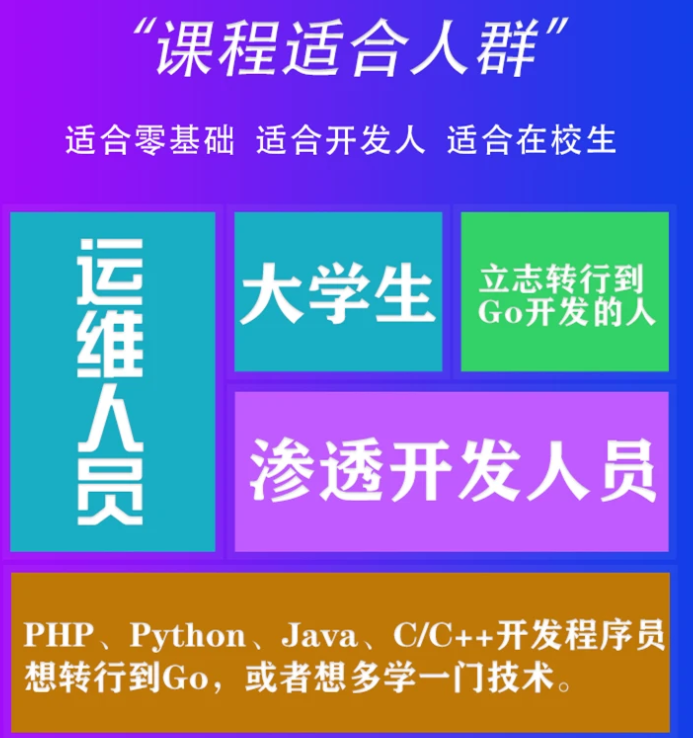
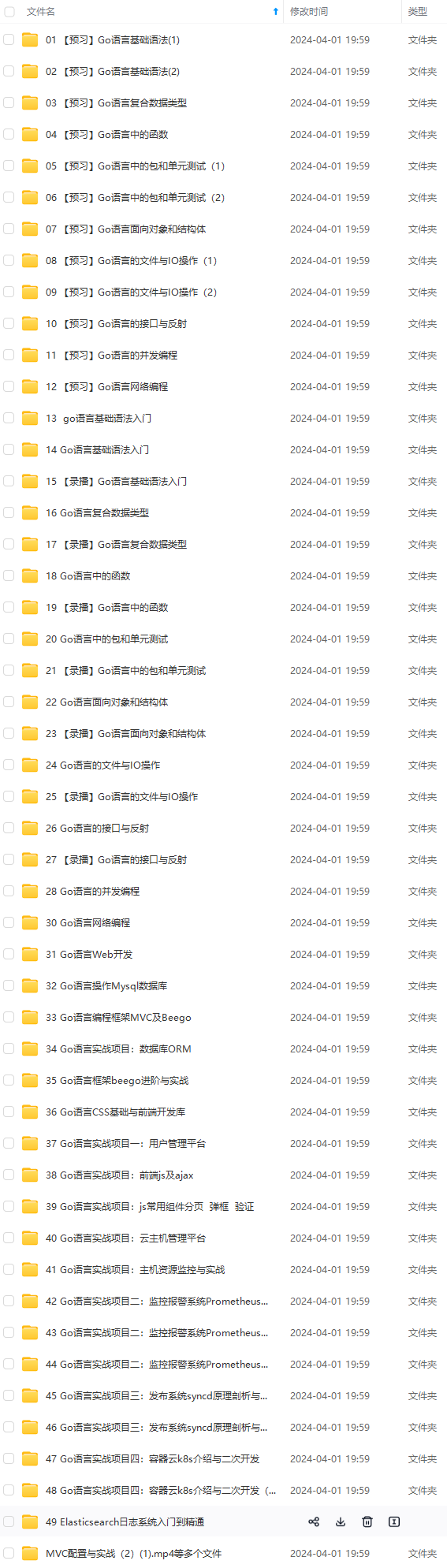
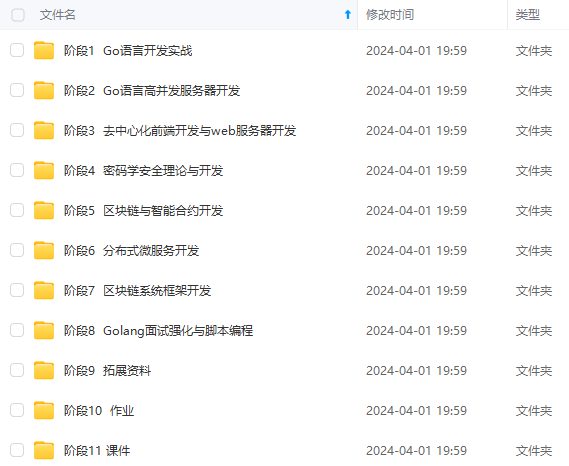
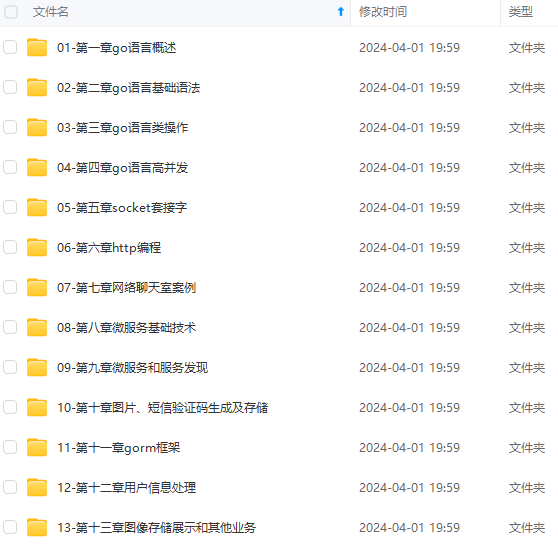
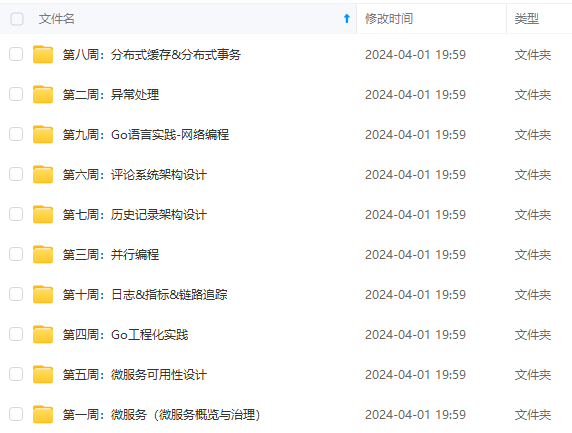
既有适合小白学习的零基础资料,也有适合3年以上经验的小伙伴深入学习提升的进阶课程,涵盖了95%以上Go语言开发知识点,真正体系化!
由于文件比较多,这里只是将部分目录截图出来,全套包含大厂面经、学习笔记、源码讲义、实战项目、大纲路线、讲解视频,并且后续会持续更新
如果你需要这些资料,可以添加V获取:vip1024b (备注go)
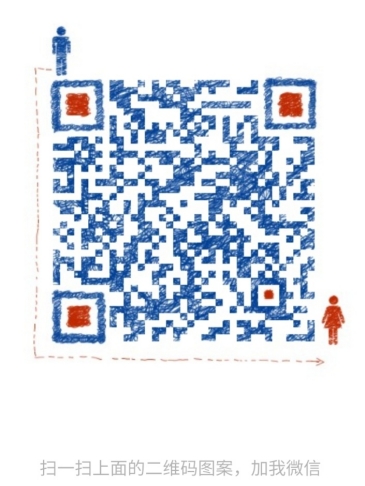
正文
QMessageBox::StandardButton result=QMessageBox::critical(&widget, “Title”,“text”);
其中,widget 是我们创建好的 QWidget 窗口,创建好的 critical 对话框会显示在 widget 窗口的前面。
3) question消息对话框
question 对话框常用于向用户提出问题并接收用户的答案,它的外观如下图所示:
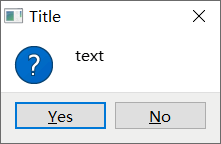
图 4 question消息对话框
项目中使用 question 对话框,可以直接调用 QMessageBox 类的 question() 静态成员方法,该方法的语法格式为:
StandardButton QMessageBox::question(QWidget *parent,
const QString &title,
const QString &text,
StandardButtons buttons = StandardButtons( Yes | No ),
StandardButton defaultButton = NoButton)
各个参数的含义以及返回值的含义,都与 information() 函数相同。
例如,使用 question() 函数实现图 4 所示的对话框,实现代码为:
QMessageBox::StandardButton result=QMessageBox::question(&widget, “Title”,“text”);
其中,widget 是我们创建好的 QWidget 窗口,创建好的 question 对话框会显示在 widget 窗口的前面。
4) warning消息对话框
warining 对话框常用于向用户显示一些警告信息,它的外观如下图所示:
[外链图片转存失败,源站可能有防盗链机制,建议将图片保存下来直接上传(img-9ZVOhUXS-1669281066564)(http://c.biancheng.net/uploads/allimg/211028/16411a1O-4.gif)]
图 5 warning消息对话框
项目中使用 warning 对话框,可以直接调用 QMessageBox 类的 warning() 静态成员方法,该方法的语法格式为:
StandardButton QMessageBox::warning(QWidget *parent,
const QString &title,
const QString &text,
StandardButtons buttons = Ok,
StandardButton defaultButton = NoButton)
各个参数的含义以及返回值的含义,都与 information() 函数相同。
例如,使用 warning() 函数实现图 5 所示的对话框,实现代码为:
QMessageBox::StandardButton result=QMessageBox::warning(&widget, “Title”,“text”);
其中,widget 是我们创建好的 QWidget 窗口,创建好的 warning 对话框会显示在 widget 窗口的前面。
5) about和aboutQt对话框
about 对话框常常作为介绍某个产品或某项功能的临时窗口,它的外观如下图所示:
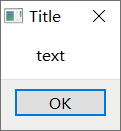
图 6 about消息对话框
注意,about 对话框没有固定的图标,它显示的图标可能来自父窗口、包含父窗口的顶层窗口等,也可能使用和 information 对话框相同的图标。
项目中使用 about 对话框,直接调用 QMessageBox 类提供的 about() 静态成员方法即可,该方法的语法格式如下:
void QMessageBox::about(QWidget *parent, const QString &title, const QString &text)
各个参数的含义和与 information() 函数相同。和前面的几种对话框不同,about对话框中只包含一个默认的 Ok 按钮,且 about() 函数没有返回值。
aboutQt 可以看做是 about 对话框的一个具体实例,它只能显示 Qt 的介绍信息,如下图所示:
[外链图片转存失败,源站可能有防盗链机制,建议将图片保存下来直接上传(img-UpQ87vv1-1669281066567)(http://c.biancheng.net/uploads/allimg/211028/1641196461-6.gif)]
图 7 aboutQt对话框
项目中使用 aboutQt 对话框,直接调用 QMessageBox 类提供的 aboutQt() 静态成员方法即可,该函数的语法格式如下:
void QMessageBox::aboutQt(QWidget *parent, const QString &title = QString())
我们只能设置 aboutQt 对话框的 parent 父窗口和 title 标题,不能自定义它的内容。所以在实际场景中,aboutQt() 对话框很少使用。
自定义QMessageBox对话框
以上 6 种通用的 QMessageBox 对话框,界面上的图片无法修改,按钮上的文字也无法修改(例如无法将 OK、No 改成中文)。如果想修改它们,就需要自定义一个 QMessageBox 对话框。
QMessageBox对话框的创建
程序中创建 QMessageBox 对象,必须先引入<QMessageBox>头文件。QMessageBox 类提供了两个构造函数,分别是:
QMessageBox::QMessageBox(QWidget *parent = Q_NULLPTR)
QMessageBox::QMessageBox(Icon icon,
const QString &title,
const QString &text,
StandardButtons buttons = NoButton,
QWidget *parent = Q_NULLPTR,
Qt::WindowFlags f = Qt::Dialog | Qt::MSWindowsFixedSizeDialogHint)
第一个构造函数可以创建一个“空白”对话框,即对话框中不包含任何文本和按钮。当然,通过调用 QMessageBox 类提供的成员方法,可以向“空白”对话框中添加各种元素(图标、文本、按钮等)。
第二个构造函数中,各个参数的含义是:
- icon:指定对话框中的图片。Icon 是 QMessageBox 类中定义的枚举类型,内部包含 QMessageBox::NoIcon、QMessageBox::Question、QMessageBox::Information、QMessageBox::Warning、QMessageBox::Critical 几个值,分别表示:不指定图片、question对话框的图片(图 4)、information对话框的图片(图 2)、warning对话框的图片(图 5)、critical对话框的图片(图 3)。
- title:指定对话框的标题;
- text:指定对话框中显示的文本信息;
- buttons:指定对话框中包含的的按钮,可选值如表 1 所示。
- parent:指定对话框的父窗口;
- f:指定对话框的属性。WindowFlags 是 Qt 提供的枚举类型,内部包含的值有很多,有的用来指定对话框的用途(比如 Qt::Dialog 表示对话框窗口),有的用来指定对话框的外观(比如 MSWindowsFixedSizeDialogHint 表示给对话框添加一个细的边框)
举个简单的例子:
#include #include int main(int argc, char *argv[]){ QApplication a(argc, argv); //创建 QMessageBox 类对象 QMessageBox MyBox(QMessageBox::Question,“Title”,“text”,QMessageBox::Yes|QMessageBox::No); //使 MyBox 对话框显示 MyBox.exec(); return a.exec();}
程序中创建了一个 MyBox 对话框,通过调用 QMessageBox 提供的 exec() 方法,可以使 MyBox 对话框弹出。运行程序可以发现,MyBox 对话框的外观和图 4 的 question 对话框完全一样。
QMessageBox对话框的使用
QMessageBox 类提供了很多功能实用的成员方法,方便我们快速地制作出实际场景需要的对话框。
下表给大家罗列了常用的一些 QMessageBox 类成员方法:
表 2 QMessageBox 常用成员方法 成员方法 功 能
| void QMessageBox::setWindowTitle(const QString &title) | 设置对话框的标题。 |
| void setText(const QString &text) | 设置对话框中要显示的文本。 |
| void setIconPixmap(const QPixmap &pixmap) | 设置对话框中使用的图片。 |
| QAbstractButton *QMessageBox::clickedButton() const | 返回用户点击的按钮。 |
| QPushButton *QMessageBox::addButton(const QString &text, ButtonRole role) | 向对话框中添加按钮,text 为按钮的文本,role 是 QMessageBox::ButtonRole 枚举类型的变量,用于描述按钮扮演的角色,它的可选值有 QMessageBox::AcceptRole(同 OK 按钮)、QMessageBox::RejectRole(同 Cancel 按钮)等。 |
| int QMessageBox::exec() | 使当前对话框弹出,除非用户关闭对话框,否则对话框将一直存在。此外,当对话框中使用的都是 Qt 提供的按钮时,该方法可以监听用户点击的是哪个按钮,并将该按钮对应的枚举值返回;如果对话框中包含自定义按钮,需要借助 clickedButton() 方法确定用户点击的按钮。 |
举个简单的例子:
#include #include #include #include int main(int argc, char *argv[]){ QApplication a(argc, argv); QMessageBox MBox; MBox.setWindowTitle(“QMessageBox自定义对话框”); MBox.setText(“这是一个自定义的对话框”); MBox.setIconPixmap(QPixmap(“C:\Users\xiexuewu\Desktop\icon_c.png”)); QPushButton agreeBut = MBox.addButton(“同意”, QMessageBox::AcceptRole); MBox.exec(); if (MBox.clickedButton() == (QAbstractButton)agreeBut) { //在 Qt Creator 的输出窗口中输出指定字符串 qDebug() << “用户点击了同意按钮”; } return a.exec();}
程序运行结果如图 8 所示,点击“同意”按钮后,我们会在 Qt Creator 的输出窗口中看到“用户点击了同意按钮”。
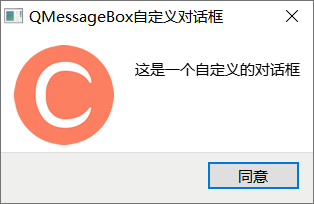
图 8 自定义的 QMessageBox 对话框
QMessageBox的信号和槽
操作 QMessageBox 对话框,最常用的信号函数是 buttonClicked() 函数,最常用的槽函数是 exec() 函数,它们的语法格式和功能如下表所示。
表 3 QMessageBox信号和槽 信号函数 功 能 槽函数 功 能
| void QMessageBox::buttonClicked(QAbstractButton *button) | 当用户点击对话框中的某个按钮时,会触发此信号函数,该函数会将用户点击的按钮作为参数传递给槽函数。 |
| int QMessageBox::exec() | 弹出对话框,直到用户手动关闭对话框,此对话框将一直存在。 |
举个简单的例子:
网上学习资料一大堆,但如果学到的知识不成体系,遇到问题时只是浅尝辄止,不再深入研究,那么很难做到真正的技术提升。
需要这份系统化的资料的朋友,可以添加V获取:vip1024b (备注Go)
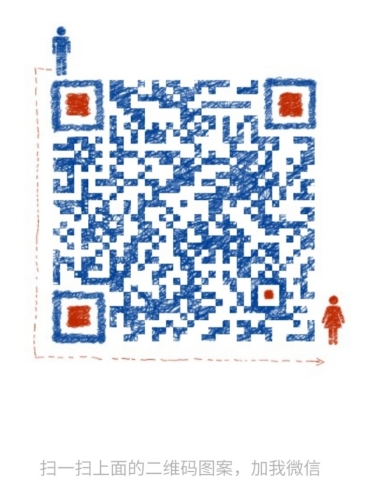
一个人可以走的很快,但一群人才能走的更远!不论你是正从事IT行业的老鸟或是对IT行业感兴趣的新人,都欢迎加入我们的的圈子(技术交流、学习资源、职场吐槽、大厂内推、面试辅导),让我们一起学习成长!
网上学习资料一大堆,但如果学到的知识不成体系,遇到问题时只是浅尝辄止,不再深入研究,那么很难做到真正的技术提升。
需要这份系统化的资料的朋友,可以添加V获取:vip1024b (备注Go)
[外链图片转存中…(img-2c3hJ8Jg-1713356688904)]
一个人可以走的很快,但一群人才能走的更远!不论你是正从事IT行业的老鸟或是对IT行业感兴趣的新人,都欢迎加入我们的的圈子(技术交流、学习资源、职场吐槽、大厂内推、面试辅导),让我们一起学习成长!





















 9660
9660











 被折叠的 条评论
为什么被折叠?
被折叠的 条评论
为什么被折叠?








